Windowsアクティベーションエラー0x87e10bcf、0x87e10bc6または0x803f7008
Windowsアクティベーションは、消費者とMicrosoftの両方にとって重要なプロセスであり、Windows 11/10の他のプロセスと同様に、エラーが不足しているわけではありません。 Windowsアクティベーションエラーが発生した場合— Windowsをアクティベートできません。何かがアクティベーションサーバーとの通信を妨げています。数分待ってから、再試行してください 、付随するエラーコード 0x87e10bcf、0x87e10bc6、 または0x803f7008 、その後、この投稿では、問題の解決を支援します。
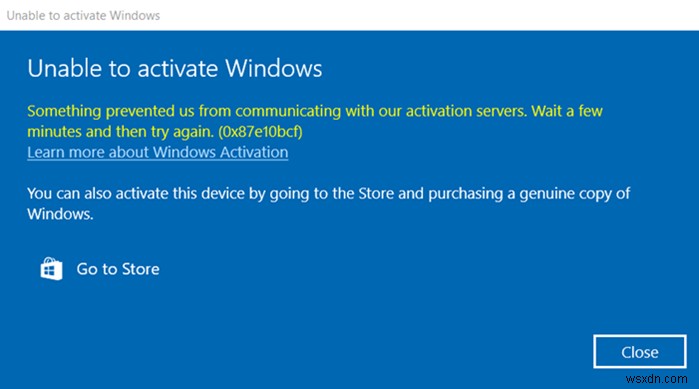
何かがアクティベーションサーバーとの通信を妨げています
エラーは問題を識別します。アクティベーションプロセス中に、WindowsはアクティベーションキーをMicrosoftサーバーに送信します。サーバーはライセンスキーを検証し、結果を送り返します。キーが有効な場合は、コンピューターでアクティブなステータスになります。この場合、Windows PCはアクティベーションサーバーに接続できず、解決します。
- Windowsアクティベーションのトラブルシューティング
- ネットワークアダプタのトラブルシューティング
- 企業ドメインとの接続を確認する
- ファイアウォールとプロキシサーバーのチェック
言うまでもなく、コンピュータをアクティブ化するには安定したインターネット接続が必要です。いつでもバックグラウンドで実行して、チェックさせることができます。エラーが発生した場合は、ユーザーに通知されます。
Windowsアクティベーションエラー0x87e10bcf、0x87e10bc6、0x803f7008を修正
1]Windowsアクティベーションのトラブルシューティング
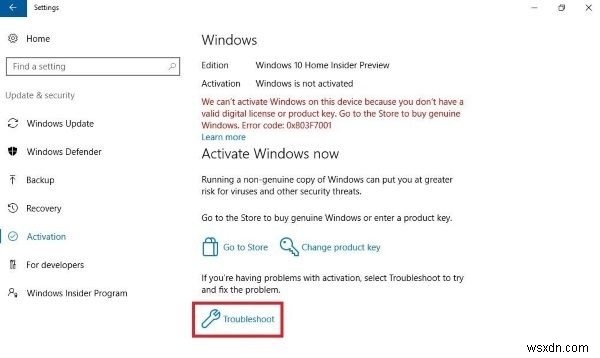
アクティベーションが一度も失敗した場合は、Windowsアクティベーションのトラブルシューティングが役立つように見えます。
- 設定を開く(Win + I)
- アップデートとセキュリティに移動>アクティベーション
- Windows10アクティベーションのトラブルシューティングツールを見つけて実行します。
問題がアクティベーションサーバーへの接続にあることは明らかですが、その間に何かがブロックされている場合は、トラブルシューティングツールがそれを指摘するのに役立ちます。
2]ネットワークアダプタのトラブルシューティング
これは、ネットワークアダプターをリセットし、キャッシュまたはアダプターに関連する設定が制限されているかどうかを確認するのに役立つ組み込みのトラブルシューティングツールです。リセットすると、すべてが再接続され、解像度が新しくなります。これで問題が解決しない場合は、DNSである可能性があります。
- Windows設定を開く(Windowsキー+ I)
- アップデートとセキュリティに移動>トラブルシューティング
- ネットワークアダプタのトラブルシューティングを見つけて実行します
- ウィザードがプロセスを完了したら、アクティベーションをもう一度確認します。
処理中、インターネットは一時的に利用できなくなります。そのため、プロセス中に送信やトランザクションの形式がないことを確認してください。
3]企業ドメインとの接続を確認する
ドメインに参加している場合は、会社のDNSが自分の側から利用できるかどうかを確認する必要があります。 IPアドレスをお持ちの場合は、コマンドプロンプトからpingを実行するか、IT管理者に問い合わせることができます。通常、DNSの問題は他の関連する問題を引き起こし、他の問題にも到達できない場合は特定できるはずです。
4]ファイアウォールとプロキシサーバーのチェック
確率は低くなりますが、ファイアウォールがアクティベーションサーバーのURLとIPアドレスをブロックしている場合は、同じエラーが発生します。アクティベーションを成功させるためにホワイトリストに登録する必要があるWebサイトのリストは次のとおりです
https://go.microsoft.com/ https://go.microsoft.com/ https://login.live.com https://activation.sls.microsoft.com/ https://crl.microsoft.com/pki/crl/products/MicProSecSerCA_2007-12-04.crl https://validation.sls.microsoft.com/ https://activation-v2.sls.microsoft.com/ https://validation-v2.sls.microsoft.com/ https://displaycatalog.mp.microsoft.com/ https://licensing.mp.microsoft.com/ https://purchase.mp.microsoft.com/ https://displaycatalog.md.mp.microsoft.com/ https://licensing.md.mp.microsoft.com/ https://purchase.md.mp.microsoft.com/
アクティベーションを成功させるためにURLを除外するようにプロキシサーバーまたはファイアウォールを構成してください。 Windowsファイアウォール、またはサードパーティのセキュリティアプリが提供するファイアウォールのいずれかです。
5]電話でWindows10をアクティブ化する
電話でWindowsをアクティブ化することもできます。リテールライセンスとボリュームライセンスの両方のお客様にご利用いただけます。ただし、企業の場合は、他に何も機能しない場合は、IT管理者に連絡してこれを解決する必要があります。有効化すると、 slmgr.vbsを使用してWindowsOSのライセンスステータスと有効化IDを表示できます。 。
投稿がわかりやすく、Microsoftのアクティベーションサーバーとの通信の問題が原因であったWindowsアクティベーションエラーエラーコード0x87e10bcf、0x87e10bc6、または0x803f7008を解決できたことを願っています。
関連記事: アクティベーションなしでWindowsをどのくらい使用できますか?
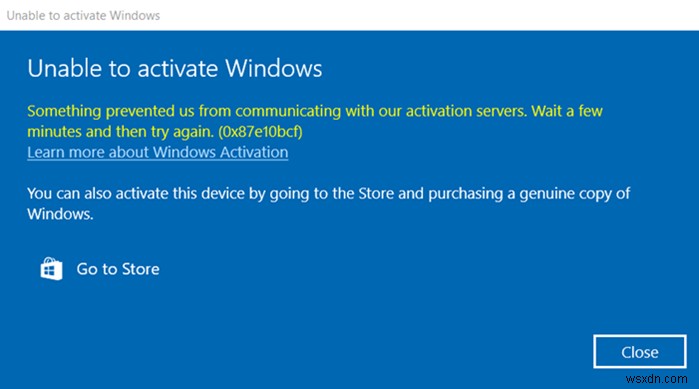
-
Windows 10 での SystemSettingsAdminFlows エラーの修正
Windows 10 での SystemSettingsAdminFlows エラーの修正: SystemSettingsAdminFlows.exe は、さまざまなファイルの管理者権限を処理します。このファイルは、Windows の重要な部分です。 SystemSettingsAdminFlows エラーの主な原因はマルウェア感染であり、システムに何らかの損害を与える直前に対処する必要があります。 感染の最初の兆候は、以前は管理者権限が必要だったファイルがパスワードなしで簡単にアクセスできるようになったことです。つまり、ウイルスによって損傷を受けているため、管理ポップアップメッセージは存
-
Windows 10、8、7 でレジストリ エラーを修正する方法
PC でレジストリ エラーが発生していますか? Windows レジストリは、システムの最も重要な部分と見なされます。レジストリ内の小さなエラーまたは軽微な感染により、システムが停止する可能性があります。この記事では、Windows レジストリと、Windows 11、10、8、および 7 でのレジストリ エラーの修正について詳しく説明します。 Windows レジストリとは レジストリは、Microsoft Windows オペレーティング システムのオプションと構成設定を格納する階層データベースです。 Windows レジストリは、ハードウェア デバイス、ソフトウェア プログラム、ユーザー
